TP-Link TL-H39RD 无线路由器添加信号扩展器设置流程
时间:2024/4/17作者:未知来源:手揣网教程人气:
- TP-LINK路由器是经典的11n无线路由器,集有线无线于一体,符合802.11n(Draft 2.0)标准。采用MIMO技术,可提供更好的无线传输性能、稳定性和无线覆盖范围。同时采用CCA技术,能自动避开频道干扰并充分利用频道捆绑优势。
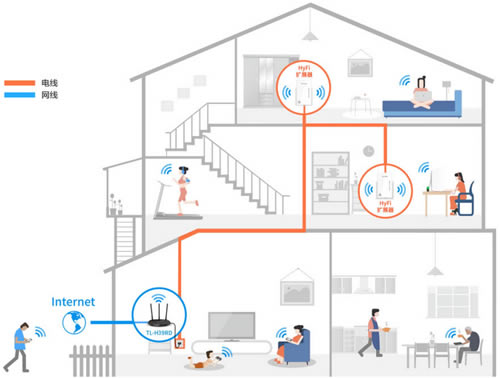
1、连接路由器无线信号
请将您准备操作的手机或Pad连接到路由器的信号,如下:
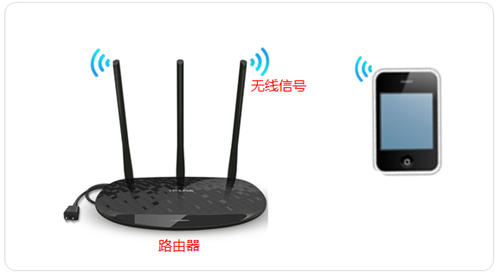
2、登录管理界面
打开手机浏览器,在地址栏输入tplogin.cn登录管理界面,如下:
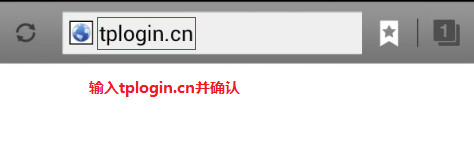
输入管理密码,并点击 添加新设备:
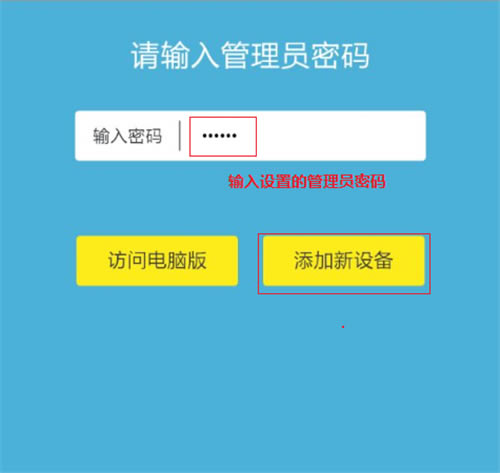
注意:登录密码是您首次设置路由器时设置的管理密码,如果忘记,需要复位并重新设置路由器。
3、扫描扩展器
确认扩展器(一个或者多个均可)已经插上了电源。点击 下一步,如下:
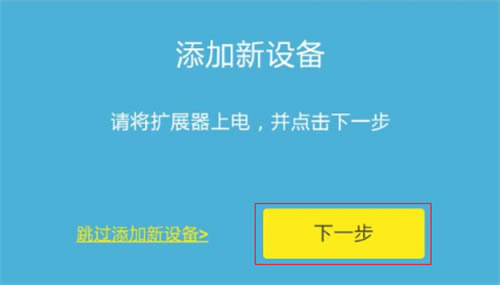
注意:如果HyFi扩展器有Config按键,在插入电源插座后,请先按一下Config按键。
路由器开始扫描扩展器:

4、添加扩展器
扫描到扩展器后,点击 加入。如下:
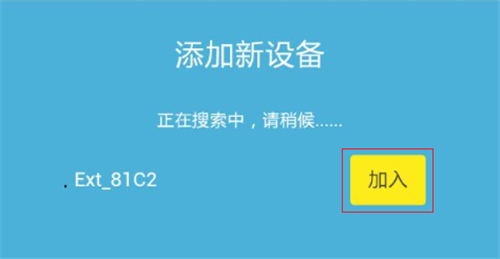
加入成功会提示“已加入”,如下:
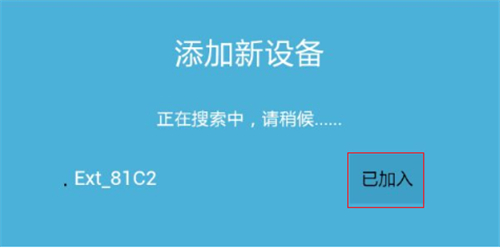
点击 完成,如下:
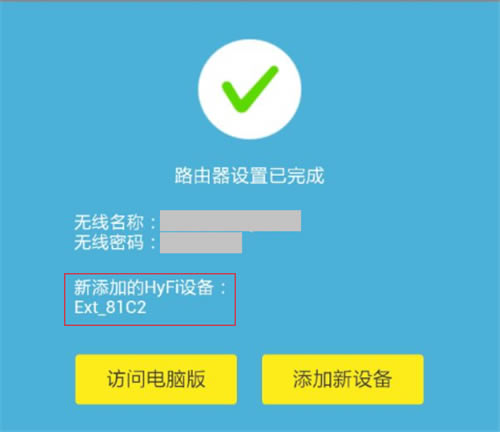
至此,扩展器添加完成,如果您有新的扩展器需要添加,可以继续点击 添加新设备,按照第三步进行操作。
添加完成后,路由器会自动将无线信号推送到扩展器,这样即可实现无线完全覆盖。
TP-LINK无线路由采用UFO幽浮外观,造型时尚;信号灵敏、界面友好、功能强大、安全放心。它性价比很高,适合家庭、学生、商务人士使用。
关键词:TP-Link TL-H39RD 无线路由器添加信号扩展器设置流程